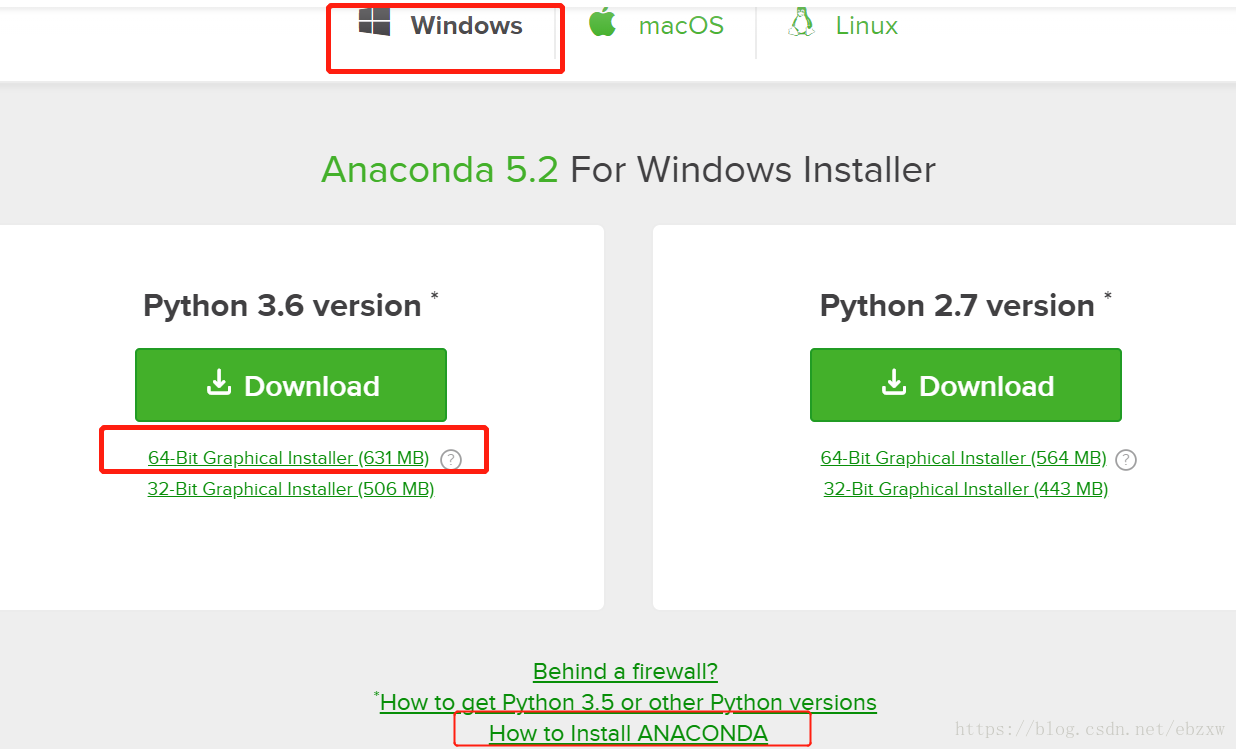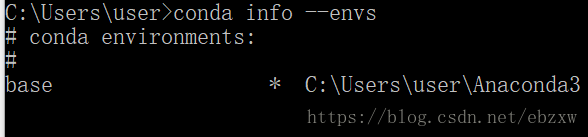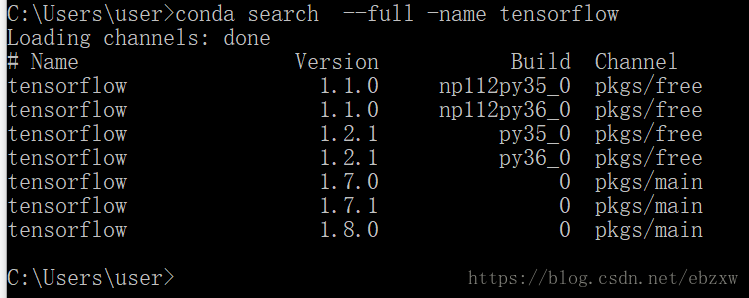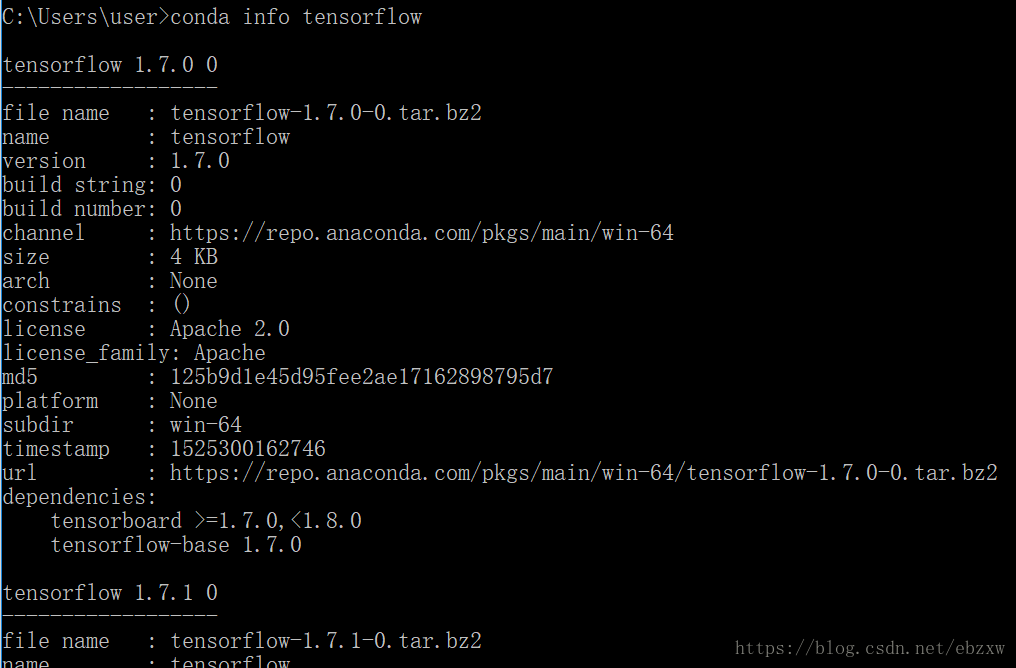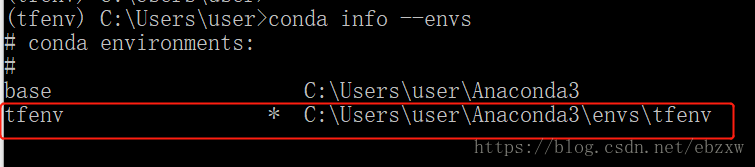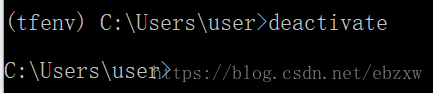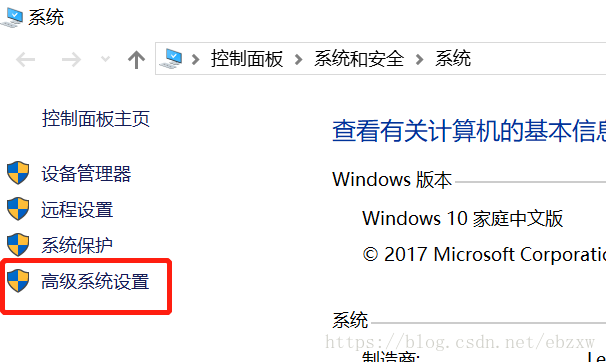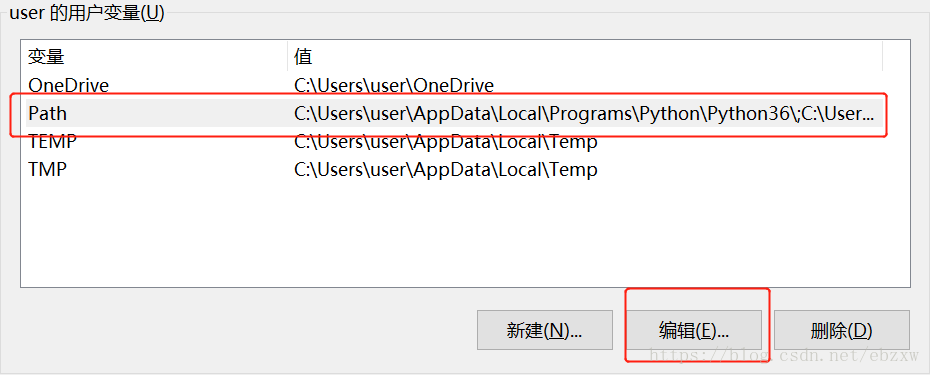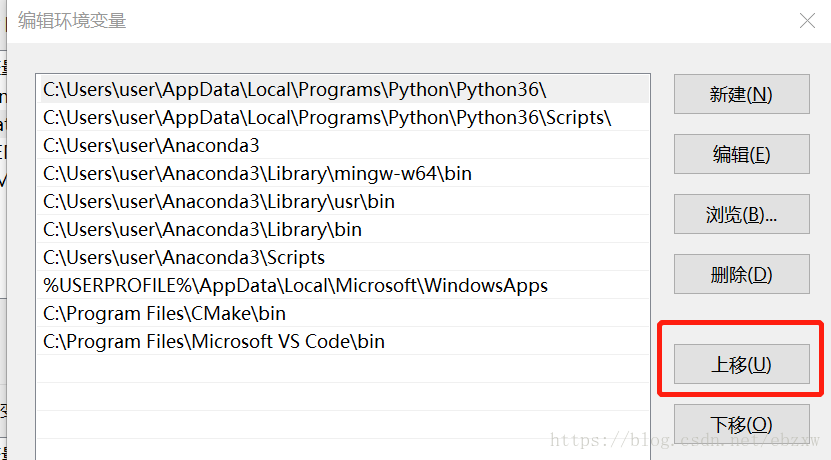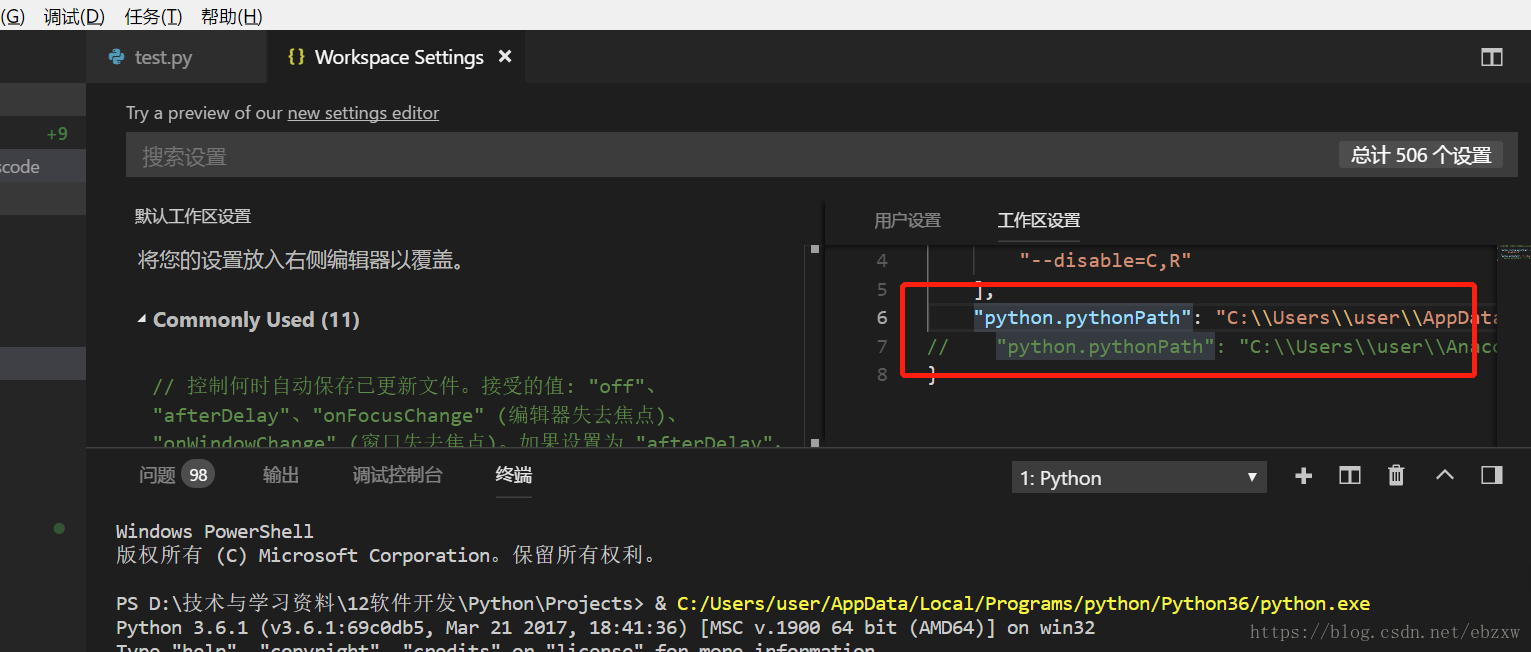使用anaconda安裝tensorflow (windows10環境)
已有環境:python3.6.1
anaconda隔離管理多個環境,互不影響。這裡,在anaconda中安裝最新的python3.6.5 版本。
一. 安裝anaconda
2. 執行下載檔案 Anaconda3-5.2.0-Windows-x86_64.exe, 預設配置安裝。
3. 檢查安裝結果。進入到windows中的命令模式:
(1)檢測anaconda環境是否安裝成功:conda --version
(2)檢測目前安裝了哪些環境變數:conda info --envs
(3) 檢視當前有哪些可以使用的tensorflow版本:conda search --full -name tensorflow
(4) 檢視tensorflow包資訊及依賴關係:conda info tensorflow
二. 在anaconda中安裝tensorflow
1. 進入windows命令模式,建立tfenv環境,安裝python3.6: conda create --name tfenv python=3.6
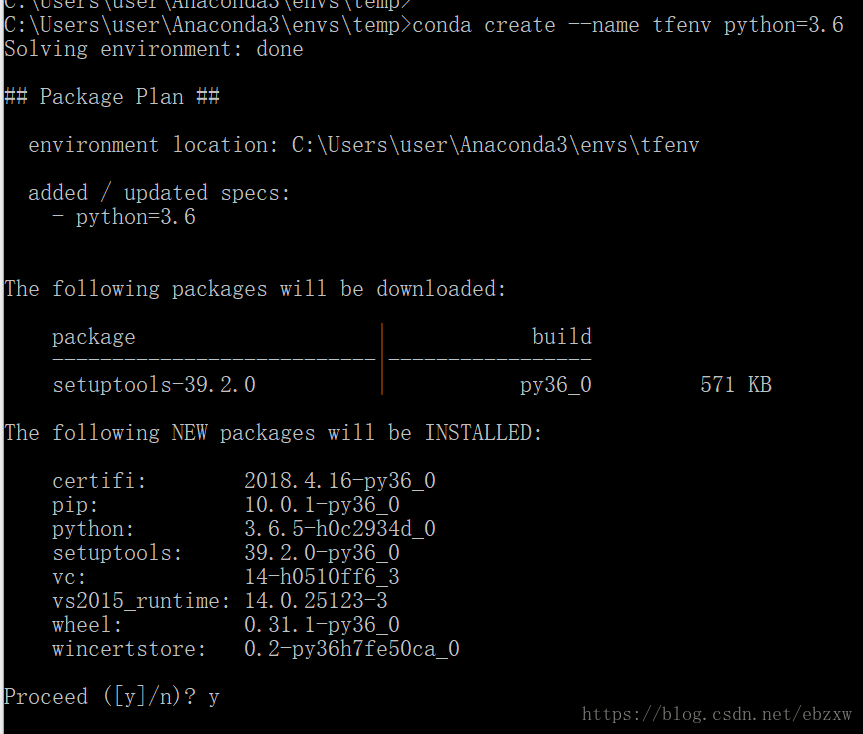
2 . 啟用tensflow的tfenv環境: activate tfenv
檢測tfenv的環境新增到了Anaconda裡面:conda info --envs
看到,已經建立成功。
檢測當前環境中的python的版本:python --version
退出tfenv的環境:deactivate
3. 在tfenv環境中正式安裝tensorflow包
1)啟用tensflow的tfenv環境: activate tfenv
2)pip install --upgrade --ignore-installed tensorflow
3) 驗證功能正常:python 進入程式碼環境
import tensorflow as tf
hello = tf.constant('hello,tf')
sess = tf.Session()
print(sess.run(hello))可以看到, 該環境下 tensorflow 工作正常。
三. 安裝可能的異常
溫馨提示:如果你的conda和tensorflow環境都是安裝成功的,但是一用測試程式碼進行跑的時候就出問題了,那麼注意,這個原因你由於你在安裝tensorflow的時候,是直接在cmd下,而不是在你用conda啟用的一個環境,所以導致,tensorflow並沒有直接嵌入到conda環境,所以,就導致無法匯入模組的一個錯誤;
解決方法:(1)只需要在activate tfenv
(2)然後再使用 pip install --upgrade --ignore-installed tensorflow 命令安裝就可以了
四. 將tensorflow嵌入到IDE中
這裡的關鍵是配置後,IDE使用的python環境包含tensorflow就可以。
1. windows操作命令下設定預設python環境
可通過環境變數的順序來設定。(這裡是之前就有的python3.6.1環境和在anaconda中裝的python3.6.5)
“系統屬性”頁面,點選“環境變數” ,選中PATH,點“編輯”
選中希望優先執行的python版本路徑,“上移”到頂。 這裡是把anaconda安裝後預設在最上面,改為原來的3.6.1版本了。
結果驗證與環境切換:
2. VSCODE裡設定預設python環境 (演示設定為原來python3.6.1)
開啟編輯器。 檔案 - 首選項 - 設定
找到“使用者工作區設定”,更改 python.pythonPath 配置變數即可。
"python.pythonPath": "C:\\Users\\user\\AppData\\Local\\Programs\\python\\Python36\\python.exe"// "python.pythonPath": "C:\\Users\\user\\Anaconda3\\python.exe" 介面如下圖:重啟vscode即可。
相關推薦
使用anaconda安裝tensorflow (windows10環境)
已有環境:python3.6.1anaconda隔離管理多個環境,互不影響。這裡,在anaconda中安裝最新的python3.6.5 版本。一. 安裝anaconda2. 執行下載檔案 Anaconda3-5.2.0-Windows-x86_64.exe, 預設配置安裝
【TensorFlow學習筆記(一)】利用Anaconda安裝TensorFlow(windows系統)
1.安裝Anaconda Anaconda官網 由於檔案很大,所以下載速度會很慢,可以採用映象下載 下載完之後,如果你的電腦系統時win8+,一定要以管理員身份執行安裝包。 有一個地方需要注意下: 第一個勾是是否把Anaconda加入環境變數,這涉及到
#WIN10 Anaconda安裝Tensorflow (CPU GPU)
WIN10 Anaconda安裝Tensorflow (CPU GPU) 之前過程挺折騰的,記錄一下,既是分享,也做備忘。 優點:安裝簡便,特別是GPU:CUDA、cuDNN自動搞定!!! Anaconda版本是5.2.0,其配套的是python3.6,安裝過程
手把手教你如何基於Anaconda安裝Tensorflow(Windows和Linux兩種版本)
現在越來越多的人工智慧和機器學習以及深度學習,強化學習出現了,然後自己也對這個產生了點興趣,特別的進行了一點點學習,就通過這篇文章來簡單介紹一下,關
【軟體安裝】win7安裝tensorflow(GPU版)及環境變數設定
筆者的電腦配置如下: 作業系統:windows7 旗艦版 CPU:Intel i5-4200M 2.50GHz 顯示卡:NVIDIA GeForce GT 755M 1、下載CUDA8.0並安裝 官網:https://developer.nvidia.com
linux 安裝tensorflow(gpu版本)
pre 源碼編譯安裝 gpu版本 深度學習 ora 報錯 新版 size googl 一、安裝cuda 具體安裝過程見我的另一篇博客,ubuntu16.04下安裝配置深度學習環境 二、安裝tensorflow 1.具體安裝過程官網其實寫的比較詳細,總結一下的話可以分為兩種:
greenplum 集群安裝配置(生產環境)
type usr lease 下一條 mark access 慎用 guid listen 集群系統初始化信息: http://blog.51cto.com/michaelkang/2167195 本文對敏感信息進行了替換!!!! 下載軟件包: cd /workspace/
Python3下的NLTK及nltk_data安裝問題(Ubuntu環境)
在使用Python強大的第三方庫nltk進行一些自然語言處理工作的時候遇到了一些困難,折騰一番總算解決。現在在這裡記錄一下,當作備忘。 網上找到挺多安裝nltk的教程,但經測試,好像都是適用於Python2的,對於Python3,就勉為其難了。這裡的主要問題是
Win10安裝Tensorflow(CPU版本)
1)看以下教程之前完成以下網址的安裝步驟: 當你去開啟Spyder時會報錯(Spyder是Anacode下一款強大的python的IDE) 2)所以你需要這個網址的援助: 此時你再開啟Spyder時輸入測試命令: import tensorflow
Pycharm安裝教程(Windows環境)
引題 當我們開始學習if else時,當我們程式碼更加複雜的時候。python互動式命令列和sublime和windows命令列 寫程式碼和執行麻煩。我們想要一個多合一(好像瑞士軍刀)功能的工具。 整合開發工具 IDE (integrate Developmen
已安裝python3,安裝pip3 ,再安裝tensorflow(for mac)
mac版自帶python2.7,安裝pip直接用命令:easy install pip,此時安裝的是pip2版本,對應python2版本。 如果通過homebrew安裝python3,那麼pip3會同時安裝。所以建議直接通過homebrew安裝python3。
安裝Vagrant(centos環境)
使用的軟體: 1. CentOS: CentOS release 6.4 (Final) 2. Vagrant: vagrant_1.2.2_i686.rpm 3. Virtualbox: VirtualBox-4.2-4.2.14_86644_el6-1.i68
ubuntu下安裝Spark(單機環境)
安裝Scala 首先在官網中下載好scala,然後解壓,並且配置環境變數 tar -avxf scala-2.12.1.tgz sudo mv scala-2.12.1 /usr/lib/ vim ~/.bashrc source ~/.bashr
深度學習:Windows7_64位 安裝 TensorFlow(CPU版本)及常見問題
本文的目的是記錄在 Windows7_64位作業系統上安裝 TansorFlow 的過程,出現的問題及其相應的解決方法。如有不正之處,歡迎批評指正。 TensorFlow是谷歌基於DistBelief進行研發的第二代人工智慧學習系統,其命名來源於本身的執行原理
windows64位下安裝TensorFlow(cpu版本)
準備工作: 1. 下載anaconda,我下載的是Anaconda3-4.2.0-Windows-x86_64。參考了別人的部落格,說是因為Anaconda3-4.3.1-Windows-x86_64支援python3.6,結果在tensorFlow中安裝時出現not a
ubuntu14.04系統中安裝tensorflow(gpu版)cuda-8.0 + cudann(5.0 or 6.0)
系統配置:ubuntu14.04 + GTX1060 + i7(7700K) 安裝前準備工作(離線安裝) 一共3個檔案放入U盤,在ubuntu實體機上讀取安裝。這些檔案全部放在/usr/local/WYLdownload目錄下 第一步(可直接跳到第二步):安裝nv
Python IDE專用編輯器PyCharm下載及配置安裝過程(Ubuntu環境)
第一、PyCharm下載及安裝過程 官網下載地址:https://www.jetbrains.com/pycharm/download/ 這裡的PyCharm有付費和免費版本,我們使用免費版本(Community Edition)就夠用。 當前的版本是pych
windows系統下安裝TensorFlow(GPU版)
說明:只有NVIDIA顯示卡才支援用GPU跑TensorFlow。在https://developer.nvidia.com/cuda-gpus查詢GPU是否支援CUDA,一般要計算能力在3.0以上才適合。 1,CUDA下載: 2cuDNN下載:cuDNN
Anaconda安裝和python多環境處理以及Tensorflow安裝和Pycharm安裝教程(跳坑python大雜燴)
接著上一篇來,idle成功了,也要繼續安裝anaconda呀!畢竟以後要學習機器學習,還是得用這個多環境的軟體呀 一.Anaconda安裝 1.下載anaconda的安裝包 2 安裝注意事項:安裝目錄最好不要有空格;是否把Anaconda加入環境變數的選
python虛擬環境之一:Anaconda安裝使用、虛擬環境、國內映象源、與pycharm配合(windows演示)
一、下載安裝 1. 下載 Anaconda是一個Python的科學計算髮行版,包含了超過300個流行的用於科學、數學、工程和資料分析的Python Packages。由於Python有2和3兩個版本,因此Anaconda也在Python2和Python3的基礎上推出了兩個發行版,即Ana